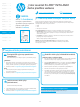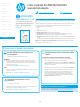HP Color LaserJet Pro MFP M278-M281 Getting Started Guide
39
7.
Kongurere faks (bare faksmodeller - valgfritt)
Feilsøking
Hvis du vil ha informasjon om hvordan du sender faks, kan du se brukerhåndboken på
skriver-CD-en, eller gå til: www.hp.com/support/ljM278MFP
Bruk HP Scan-programvaren på datamaskinen for å starte en skannejobb på skriveren.
Windows
Klikk på Start, velg Programmer eller Alle programmer, velg HP, og deretter
HP Scan.
OS X
Gå til mappen Programmer og åpne HP Easy Scan.
Bruke skannefunksjonen
8.
Kablet nettverkstilkobling (Ethernet) (valgfritt)
• Kontroller at skriveren er koblet til riktig nettverksport med en kabel som er
lang nok.
• Kontroller at lysene ved siden av nettverksporten lyser.
• Kontroller at skriverdriveren er installert på datamaskinen.
• Test nettverkstilkoblingen ved hjelp av ping-kommandoen.
Windows
Klikk på Start > Kjør. Skriv cmd, og trykk på Enter. Skriv ping, sett inn et
mellomrom, skriv inn skriverens IP-adresse og trykk deretter på Enter.
Eksempel på IP-adresse: 192.168.0.1. Hvis du vil ha hjelp til å nne skriverens
IP-adresse, kan du se Finne skriverens IP-adresse.
OS X
Åpne Nettverksverktøy og skriv inn IP-adressen i pingruten. Trykk på Enter.
Eksempel på IP-adresse: 192.168.0.1. Hvis du vil ha hjelp til å nne skriverens
IP-adresse, kan du se Finne skriverens IP-adresse.
• Hvis vinduet viser tiden for rundtur, betyr det at nettverket fungerer.
• Hvis pinging ikke funger, kan du prøve å starte skriveren på nytt og kontrollere
alle tilkoblingstrinnene.
Trådløs nettverkstilkobling (bare trådløse modeller)
• Kontroller at nettverkskabelen ikke er koblet til. Skriveren kan ikke koble til et
trådløst nettverk når en nettverkskabel er tilkoblet.
• Kontroller at skriveren og den trådløse ruteren er slått på og har strømtilførsel.
Kontroller også at skriverens trådløsbryter er slått på.
• Kontroller at skriveren er innenfor rekkevidden til det trådløse nettverket.
For de este nettverk må skriveren være innenfor 30m fra det trådløse
tilgangspunktet (den trådløse ruteren).
• Kontroller at skriverdriveren er installert på datamaskinen.
• Kontroller at datamaskinen og skriveren er koblet til det samme trådløse
nettverket.
• For Mac må du kontrollere at den trådløse ruteren støtter Bonjour.
• Start den trådløse ruteren på nytt.
Brukerhåndbok
Brukerhåndboken inneholder informasjon om skriverbruk og feilsøking. Den er
tilgjengelig på skriver-CD-en og på Internett:
1. Gå til www.hp.com/support/ljM278MFP
2. Velg skriveren hvis du blir bedt om det, og klikk deretter på
Brukerhåndbøker.
For Windows kopieres brukerhåndboken til datamaskinen under den anbefalte
programvareinstallasjonen.
Se etter fastvareoppdateringer
1. Gå til www.hp.com/support/ljM278MFP
2. Velg skriveren hvis du blir bedt om det, og klikk deretter på Programvare
ogdrivere.
3. Velg operativsystemet, og klikk på Neste.
4. Velg Fastvare, og klikk på Last ned-knappen.
Hjelp på kontrollpanelet
Velg Hjelp-knappen på kontrollpanelet for å få tilgang til Hjelp.
Flere støtteressurser
For HPs omfattende hjelp for produktet, kan du gå til:
www.hp.com/support/ljM278MFP
• Løse problemer
• Finn avanserte kongurasjonsinstruksjoner
• Last ned programvareoppdateringer
• Delta i støttefora
• Finn informasjon om garanti og forskrifter
• Få tilgang til ressurser for mobilutskrifter